Файл: Учебнометодическое пособие для учителей общеобразовательных учреждений с белорусским и русским языками обучения Под редакцией Г. А. Заборовского.doc
ВУЗ: Не указан
Категория: Не указан
Дисциплина: Не указана
Добавлен: 06.12.2023
Просмотров: 298
Скачиваний: 2
СОДЕРЖАНИЕ
Урок 1. Правила поведения в компьютерном классе. Работа с мышью и клавиатурой
Урок 3. Информационные процессы.
Т е м а 2. АППАРАТНОЕ И ПРОГРАММНОЕ ОБЕСПЕЧЕНИЕ КОМПЬЮТЕРА
Урок 5. Назначение и элементы интерфейса операционной системы. Объекты операционной системы
Урок 6. Работа с окнами и меню операционной системы
Урок 7. Назначение файловой системы. Понятие о файловых менеджерах. Программа Проводник
Урок 8. Операции с объектами файловой системы
Урок 9. Практическая работа с объектами файловой системы
Урок 10. Понятие о локальной компьютерной сети
Т е м а 3. ОСНОВЫ АЛГОРИТМИЗАЦИИ И ПРОГРАММИРОВАНИЯ
Урок 11. Среда программирования
Урок 12. Основы языка программирования
Урок 13. Организация ввода и вывода данных
Урок 14. Команда присваивания. Арифметические операции и выражения
Урок 15. Стандартные функции. Преобразование типов числовых данных
Урок 16. Решение задач на составление линейных алгоритмов
Урок 17. Решение задач на составление линейных алгоритмов
Урок 18. Практическая работа на составление линейных алгоритмов
Урок 19. Графические возможности языка программирования
Урок 20. Решение задач на составление линейных алгоритмов с использованием графических возможностей
Урок 21. Решение задач на составление линейных алгоритмов с использованием графических возможностей
Те м а 4. КОМПЬЮТЕРНЫЕ ПРЕЗЕНТАЦИИ
Урок 23. Понятие компьютерной презентации. Программа PowerPoint
Урок 25. Вставка изображений. Использование коллекций
Урок 26. Использование декоративного текста
Урок 29. Использование эффектов
Урок 30. Создание презентаций по темам учебных предметов
Урок 31. Контрольная работа по теме «Компьютерные презентации»
Например, Integer — целый тип; Real — вещественный тип.
• Все переменные, используемые в программе, должны быть описаны в разделе описаний. Описать переменную — это значит указать ее имя и тип после зарезервированного слова Var.
5. Д о м а ш н е е з а д а н и е. Изучить материал § 10, ответить на вопросы 1—4.
Урок 13. Организация ввода и вывода данных
Цели урока:
• закрепление материала предыдущего урока;
• формирование представлений о командах ввода и вывода данных;
• развитие логического и алгоритмического мышления; познавательного интереса, умений выделять главное.
Тип урока: комбинированный.
Учащиеся должны уметь составлять и выполнять программы с использованием команд ввода и вывода данных.
Программное и методическое обеспечение урока: система программирования Pascal ABC; учебное пособие «Информатика, 7», § 11; раздаточный материал (приложения 1, 2 к уроку 13); ЭСУ Algo7: примеры 11_1—11_3.
Методические рекомендации к уроку
1. Проверка знаний и закрепление умений предыдущего урока (репродуктивный метод обучения, групповая и фронтальная формы работы).
Разделите учащихся на 3 гетерогенные группы (в каждой группе ученики разных способностей, уровня воспитанности, степени мотивированности). Предложите каждой группе учащихся выполнить свое задание (приложение 1 к уроку 13) и представить найденные совместно ответы в форме фронтального обсуждения.
Для представления результата выберите по одному ученику из каждой группы случайным образом. Обратите внимание учащихся на то, что оценка работы каждой группы в общем и каждого члена в отдельности будет зависеть от степени усвоения материала каждого члена группы, а также от оказания помощи друг другу. Таким образом, дайте учащимся понять, что они нужны друг другу, чтобы выполнить задания группы, что они «выплывут или утонут вместе».
2. Объяснение нового материала (объяснительно-иллюстративный метод обучения, фронтальная форма работы).
Расскажите учащимся, что алгоритмы решения задач с помощью языка программирования включают в себя этапы определения исходных данных и вывода результатов.
Сообщите, что результатами выполнения программы могут быть сообщения, числа либо и то и другое.
Предложите учащимся назвать команду, с помощью которой они выводили на экран сообщение «Моя Родина — Беларусь».
Далее сообщите учащимся, что Write — одна из часто используемых команд для организации диалога между пользователем и компьютером, а также для сообщений пользователю о результатах выполнения программы (вывод данных).
Обсудите вместе с учащимися программу privet_2 из § 11.
Сообщите учащимся, что существует вторая разновидность команды Write — Writeln. Поясните на примере программы privet_3 из § 11 отличие команды Write от Writeln.
Далее на примере программы summa2 познакомьте учащихся с новыми возможностями оператора Write: если выражение не заключено в апострофы (как в данном примере), то компьютер сначала его вычислит (в данном случае сумму),__ а затем результат вычисления выведет на экран. В результате выполнения программы summa2 на экране появится число 5.
Обратите внимание учащихся на то, что если записана команда Write (‘2+3’), то результат выполнения программы будет 2+3.
Обобщите вместе с учащимися, чему научились на данном этапе урока, а именно: научились получать информацию от компьютера, выводить результаты работы программ на экран.
Далее скажите о необходимости научиться отвечать компьютеру на его вопросы или сообщать ему исходные числа для вычислений.
Напомните учащимся, что исходные данные и результаты выполнения программ могут помещаться в переменные. Предложите учащимся вспомнить, как описывается переменная в программе (следует указать ее имя, тип и значение).
Акцентируйте внимание учащихся на том, что переменная — это величина, которая может изменяться в процессе работы программы. Подчеркните, что следует соблюдать следующий принцип: «Использовать переменную можно лишь тогда, когда она описана и ей присвоено некоторое значение». Это позволит избежать возможных ошибок в работе программ.
П
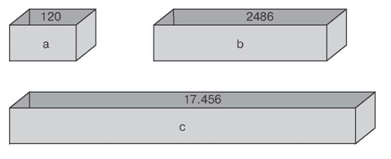 окажите с помощью рисунка, что наглядно переменную можно представить как коробочку, в которую можно положить на хранение что-либо. Имя переменной — это надпись на коробочке, значение — это то, что хранится в ней в данный момент, а тип переменной говорит о том, что допустимо класть в эту коробочку.
окажите с помощью рисунка, что наглядно переменную можно представить как коробочку, в которую можно положить на хранение что-либо. Имя переменной — это надпись на коробочке, значение — это то, что хранится в ней в данный момент, а тип переменной говорит о том, что допустимо класть в эту коробочку.A=120
B=2486
C=17.456
Задайте учащимся вопрос:
А как же положить в коробочку число?
Сообщите, что положить в коробочку число (ввести данные в переменную) можно с помощью команды ввода Read либо Readln.
Покажите на примерах 1, 2 из § 11, как записывается и выполняется команда Readln. Обратите внимание учащихся на то, что перед каждой командой ввода рекомендуется выводить на экран поясняющий текст с информацией о том, что именно нужно ввести.
Расскажите, чем отличается команда Read от Readln.
3. Закрепление нового материала (репродуктивный метод обучения, фронтальная, индивидуальная или парная работа).
Предложите учащимся занять свои места за компьютером, загрузить систему программирования Pascal ABC и файл с программой summa2 примера 3 из § 11, которую выполнить для различных исходных данных. Покажите учащимся, что значения для переменных a и b ввести с клавиатуры можно двумя способами: набрать числа в одной строке через пробел и нажать клавишу ENTER либо каждый раз при вводе очередного числа нажимать клавишу ENTER.
Акцентируйте внимание учащихся на том, что с помощью команды Writeln можно оформить вывод результата вычислений в программе с пояснением, например Writeln (‘Сумма=’, a+b).
Далее предложите учащимся изменить программу summa2 так, чтобы она вычисляла сумму 3 целых чисел. При необходимости отстающим ученикам помогите выполнить задание или организуйте взаимопомощь учеников друг другу (парная работа — учащихся объединить в пары так, чтобы один был более сильный, а другой более слабый).
Дополнительно любознательным учащимся можно предложить составить программу, которая запрашивает ввод сторон прямоугольника и находит его площадь и периметр.
Результат вычислений с пояснением выводится на экран.
О т в е т:
Var a,b,p:real;
Begin
Write(‘введите длины сторон прямоугольника= ‘);
Readln(a,b);
Writeln(‘площадь=’,a*b);
Writeln(‘перирметр=’,2*(a+b));
End.
4. Подведение итогов урока. Подведите итоги индивидуальной или парной работы. Выявите проблемы, с которыми столкнулись учащиеся при выполнении практического задания, с целью их устранения.
Вместе с учащимися обобщите изученный на уроке материал, выделив главное: организация ввода данных, организация вывода данных в языке Паскаль; возможности команды Write (или Writeln).
Дайте оценку успешности достижения цели на уроке.
5. Д о м а ш н е е з а д а н и е. Изучить материал § 11, ответить на вопросы 1—4, выполнить упражнение 1.